Amazon Assistant is een officiële toepassing van de bekende internetwinkel, welke je vrijwillig kunt downloaden op Amazon.com, je browser extensie winkel of welke je kan krijgen als het gevolg van niet aandachtig surfen op het web, het installeren van shareware, updates. Ondanks dat het een echte creatie van het bekende bedrijf is, slaagde het erin een niet zo positieve naam te verwerven bij vele antivirus programma’s en malware specialisten, en dit voor een paar redenen.
Amazon Assistant Virus snelkoppelingen
- Waarom wordt Amazon Assistant beschouwd als een virus
- Hoe wordt de Amazon Assistant verdeeld
- Hoe Amazon Assistant volledig verwijderen
- Automatische tools Malware verwijderen
- Hoe kun je zelf Amazon Assistant verwijderen
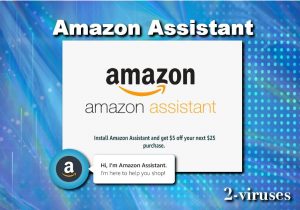
(Win)
Opmerking: Spyhunter proef levert detectie van parasieten zoals Amazon Assistant virus en helpt bijde verwijdering ervan gratis. beperkte proefversie beschikbaar, Terms of use, Privacy Policy, Uninstall Instructions,
(Mac)
Opmerking: Combo Cleaner proef levert detectie van parasieten zoals Amazon Assistant virus en helpt bijde verwijdering ervan gratis. beperkte proefversie beschikbaar,
Amazon Assistant wijzigt de browser hoofdpagina, de zoekmachine, toont te veel advertenties en winkel voorstellen, creëert pop-ups en vensters die opduiken, en het is bovendien moeilijk te verwijderen. Het ondersteunt alle besturingssystemen en hun browsers ongeacht of het nu Windows of Mac, Edge of Safari is. Terwijl de toepassing zelf ontworpen werd om shoppers te helpen hun winkel ervaring te verbeteren door hen te informeren over de beste deals, producten te vergelijken, alle favorieten op één plaats te bewaren, wegen de ernstige negatieve eigenschappen veel zwaarder door dan de voordelen waardoor het niet meer dan een POT (potentieel ongewenste toepassing) is.
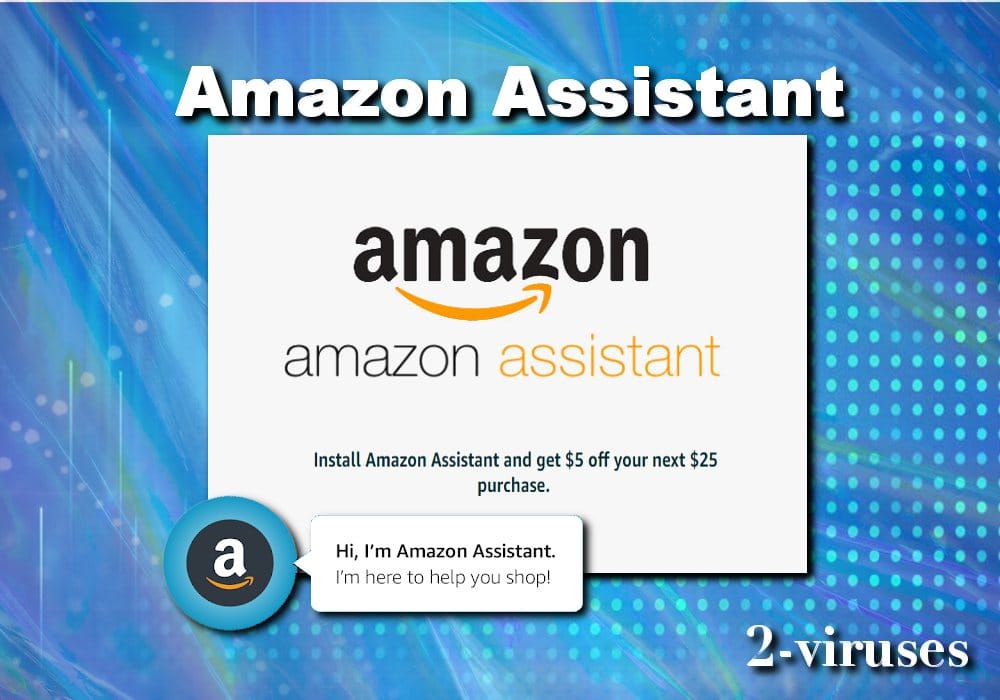
POT zijn niet de meest kwaadaardige malware types vandaag de dag, maar toch moeten ze verwijderd worden omwille van je privacy en het welzijn van je computer. Het 2-viruses.com team heeft een snelle gids opgesteld om dit te doen, je vindt deze hieronder dus blijf lezen.
Waarom wordt Amazon Assistant beschouwd als een virus
Om te beginnen, Amazon Assistant is niet echt een virus, maar zijn verdachte activiteiten zoals, data traceren, browser gijzelen, winkelen beïnvloeden, frequente pop-ups en zijn onverzettelijkheid op de computer zorgen voor een negatieve reactie, zelfs van de meest trouwe Amazon gebruikers. Ook het feit dat tech fora overstelpt worden met vragen voor hulp bij het verwijderen van Amazon Assistant, is een duidelijk bewijs dat de winkelen app de computer binnenglipte zonder duidelijke toestemming en door vele niet gewenst is.
Mensen zijn niet tevreden met de online winkel helper omdat het niet enkel probeert om geïnstalleerd te worden zonder toestemming en volledig de browser overneemt, maar ook omdat het bezochte sites, zoekopdrachten, locatie, systeeminformatie, opgezochte producten registreert en tientallen advertenties/producten aanbiedt die eigenlijk niet goed zijn, maar gewoon gesponsord worden. Soms genereert het pop-ups en omleidingen met kwaadaardige oorsprong die virussen bevatten, welke je systeem zullen infecteren.
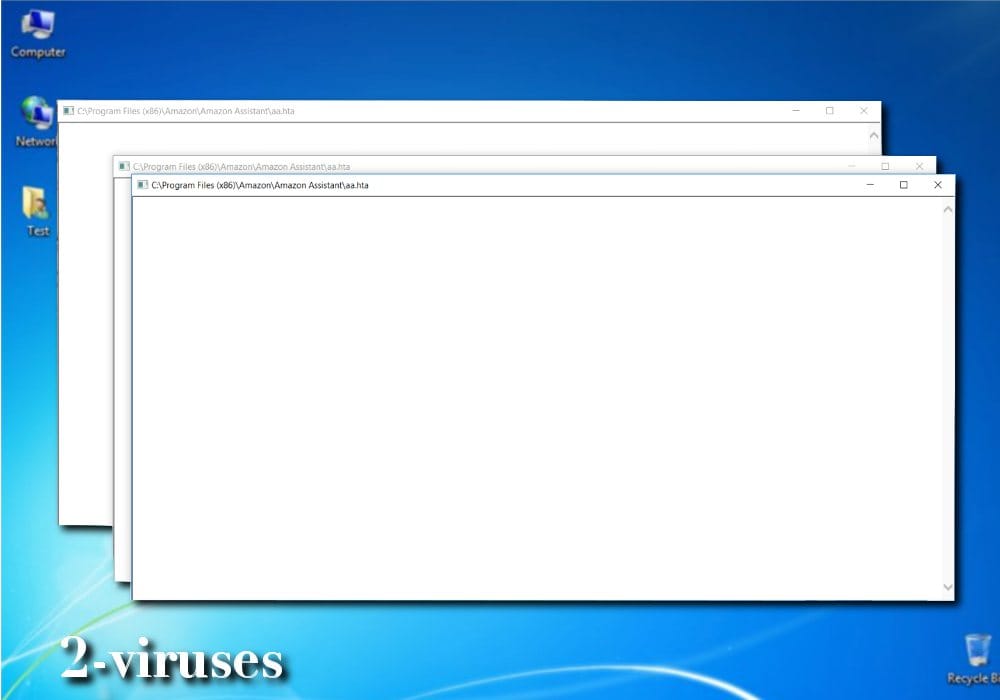
De ergste negatieve eigenschap is echt wel het verzamelen van persoonlijke gegevens en het samenwerken met sommige Derden.
Bijvoorbeeld, je voorziet informatie als je een product zoekt; een bestelling plaatst via Amazon.com of een van onze derde partij verkopers; je voorziet informatie op Je Account (en je kan er meer dan eentje hebben als je meerdere e-mailadressen gebruikte bij het winkelen bij ons) of Je Profiel ; met ons communiceert via telefoon, e-mail of op een andere manier; een vragenlijst of wedstrijdformulier invult; onze services zoals Amazon Instant Video gebruikt; Wenslijsten of andere geschenk registraties opstelt; deelneemt aan Discussies of andere gemeenschap functies; Beoordelingen geeft; gebruik maakt van Product Availability Alerts, zoals beschikbaar om te bestellen meldingen.
Deze acties kunnen tot resultaat hebben dat u ons voorziet van informatie, zoals uw naam, adres en telefoonnummers; creditcard informatie; mensen aan wie aankopen verzonden werden, inclusief adres en telefoonnummer; mensen (met adres en telefoonnummers) opgesomd in 1-Click instellingen; e-mailadressen van je vrienden of andere mensen; inhoud van beoordelingen en e-mails aan ons; persoonlijke beschrijving en foto in Je Profiel; en financiële informatie, inclusief uw rijbewijsgegevens.
Alle bedrijven registreren wat informatie over hun gebruikers om de service, advertenties enz. te verbeteren, maar als het gaat over het verzamelen van financiële gegevens en socialezekerheidsnummers, wakkeren zelfs de meest betrouwbare bedrijven het vermoeden van cybercriminaliteit aan. Zorg ervoor dat je naleest welke informatie Amazon nog over je verzamelt op hun Officiële website.
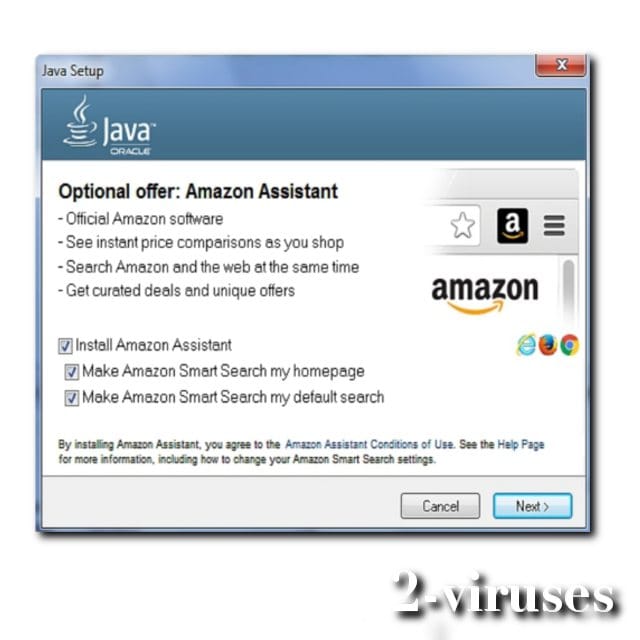
Naast het registreren van data, heeft Amazon Assistant nog een paar echt vervelende eigenschappen, zoals het vervangen van je normale startpagina en zoekmachine en het generen van echt irritante C:Program Files(x86)AmazonAmazon Assistantaa.hta pop-ups, die om de 30 seconden opduiken. Amazon Assistant zal ervoor zorgen je te overstelpen met winkel deals, promoties en productvergelijkingen die niet noodzakelijk waarheidsgetrouw zijn. Meer nog sommige gebruikers merkten dat de gegijzelde browser (in het bijzonder IE/Edge) volledig gecontroleerd wordt en dat Assistant Explorer dwingt open te blijven ook al probeer je hem handmatig te sluiten en hem gebruikt om de app opnieuw te installeren als je deze verwijdert.
Hoe wordt de Amazon Assistant verdeeld
De tech reus is een van de meest winstgevende en populaire online winkels voor een reden. De slimme Amazon Assistant distributiemethodes omvatten het wettelijk verspreiden via de officiële website en browser app winkels, maar daar stopt het niet. Het maakt niet uit hoeveel gebruikers en fans het bedrijf heeft, de winkel add-on is geen cruciale of nuttige eigenschap die iedereen wil/moet hebben, daarom komen andere dubbelzinnige verspreidingsmethodes handig van pas.
Om een groter publiek aan te trekken, verspreidt de Amazon Assistant extensie installer zich net zoals de adware en browser hijacker virussen – via het bundelen. Hoewel Amazon beschikt over het certificaat en de financiële middelen om hun product te delen op de hoofdwebsite, garandeert dit nog niet de gewenste populariteit, dus dankzij deze opdringerige en wijdverspreide update installers, freeware, enz. wint Amazon klanten, vaak zelf zonder dat deze het zo bedoelen.
Er werd vooral gemerkt dat de Amazon Assitant verspreid werd als een Optioneel programma bij de Java updater. De meeste van ons gebruiken wederkerende updates en slaan zonder veel nadenken stappen over tijdens het installatieproces om deze routine klus snel af te werken zodat we terug kunnen doen waar we mee bezig waren, maar snel genoeg merken we allerlei nieuwe tools en producten op, op onze computeren en herinneren we ons niet deze te hebben geïnstalleerd. Dit is exact hoe Amazon Assitant binnenraakt. De meewerkende bedrijven, bundel makers voegen de ondeugende Amazon eigenschap toe aan de optionele/extra programma sectie, welke we niet altijd opmerken en als we deze niet uitvinken, wordt alle software standaard geïnstalleerd, zonder hiervoor om een bijkomende toestemming te vragen.
De meeste – 42 procent van de installaties vinden plaats in de Verenigde Staten, wat begrijpelijk is aangezien de enorme populariteit daar van het online winkelen, andere aangetaste landen zijn, o.a., Canada, Australië, VK, Italië en België. Je moet steeds zeer aandachtig zijn als je programma’s installeert (zeker vanop onbetrouwbare of niet-officiële pagina’s) en je tijd nemen om elke pagina aandacht na te leze voor je op “installeren” klikt. Daarnaast kan je ook meer lezen over tips voor het veilig surfen op het internet opgemaakt door Kaspersky.
Hoe Amazon Assistant volledig verwijderen
Om je tijd te besparen en het niet op je zenuwen te krijgen, raden we je aan jezelf een gesofisticeerd anti-malware verwijderingstool aan te schaffen zoals Spyhunter, Malwarebytes of Reimage. Hoewel veel antivirus programma’s Amazon Assistant niet detecteren als een malware, herkent de hierboven specifiek vermelde anti-spyware software het als een POT, vanwege dit duistere gedrag en zal het, het makkelijk kunnen verwijderen uit de mappen waar een normale gebruiker niet altijd toegang tot heeft.
De waarheid is dat als Amazon Assitant in een bundel met andere programma’s kwam, de kans bestaat dat er zich meerdere dreigingen in die bundel bevonden waarvan je nog niet op de hoogte bent. Daarom bevelen wij malware verwijderingstools aan omdat deze het volledige systeem kunnen scannen en jacht kunnen maken op de schadelijkste parasieten.
Automatische tools Malware verwijderen
(Win)
Opmerking: Spyhunter proef levert detectie van parasieten zoals Amazon Assistant Virus en helpt bijde verwijdering ervan gratis. beperkte proefversie beschikbaar, Terms of use, Privacy Policy, Uninstall Instructions,
(Mac)
Opmerking: Combo Cleaner proef levert detectie van parasieten zoals Amazon Assistant Virus en helpt bijde verwijdering ervan gratis. beperkte proefversie beschikbaar,
Natuurlijk moet Amazon Assistant, als een officiële toepassing, over een verwijderingsoptie beschikken. Helaas werkt deze niet steeds zoals hij zou moeten. Veel gebruikers beweren dat ze Amazon Assitant niet uit het Controlepaneel kunnen verwijderen omdat de Verwijderen-knop niet aanwezig is of grijs en inactief wordt. Na het horen van zoveel gelijkaardige antwoorden, heeft Amazon een gedetailleerde handleiding uitgebracht over hoe zijn Assistant te verwijderen: Instructies.
Ondanks dit vriendelijke gebaar, werd het probleem niet volledig opgelost, omdat de voorziene instructies de koppigere infectie situaties niet dekten, en daarom zochten verveelde klanten hun heil op online fora, welke twee oplossingen aanboden, die bleken te helpen:
- Om het Amazon Assistant serviceproces uit te schakelen voor je het verwijdert. Druk je op Ctrl+Alt+Del > Taakbeheer > Processen en beëindig je de service die gerelateerd is aan (bevat de naam Amazon). Probeer dan om het te verwijderen.
- I.p.v. de geblokkeerde ‘Verwijderen’-knop drukt u op “Wijzigen” in het Controlepaneel en kies daarna in de volgende stappen voor de “Maak het programma onbeschikbaar” optie.
Als je om de een of andere reden de installer niet vindt in het Controlepaneel, moet je proberen om de extensie uit de browser te verwijderen. De versie die je download vanop de officiële Amazon.com website voegt zichzelf vermoedelijk enkel toe aan de browser en niet het Besturingssysteem, andere listigere versies van de Amazon app, die verspreid worden via het bundelen daarentegen, hebben de neiging zich te nestelen tussen de Windows of Mac programma’s. Hieronder kom je te weten hoe je dit moet doen.
Hoe kun je zelf Amazon Assistant verwijderen
Hoe Amazon Browser bar te verwijderen, gebruik makend van het Configuratiescherm
- Start -> Configuratiescherm (oudere Windows) of druk op de Windows-knop -> Zoek en enter Configuratiescherm (Windows 8);

- Kies Verwijder Programma;

- Blader door de lijst en verwijder zaken gerelateerd aan Aa.hta .

- Klik op de Verwijder knop.

- In veel gevallen is een anti-malware programma beter in het detecteren van gerelateerde parasieten, dus we raden u aan Spyhunter te installeren om zo andere programma’s die mogelijks onderdeel zijn van een infectie, te elimineren.

Deze methode zal sommige browser plug-ins niet verwijderen, ga daarom door naar het volgende deel van de handleiding.
Verwijder Amazon assistant.hta van uw browsers
TopHoe Amazon Assistant virus te verwijderen van Google Chrome:
- Klik op het icoon met de drie horizontale lijnen in de werkbalk van de browser en selecteer Meer hulpmiddelen -> Extensies

- Selecteer alle kwaadaardige extensies en verwijder ze.

- Klik op het icoon met de drie horizontale lijnen in de werkbalk van de browser en selecteer Instellingen.

- Selecteer Beheer zoekmachines.

- Verwijder onnodige zoekmachines van de lijst.

- Ga terug naar de instellingen. Bij Opstarten kiest u voor Open lege pagina (u kan ongewenste pagina’s ook in dit scherm verwijderen).
- Als uw startpagina werd aangepast, klik dan op het Chrome menu in de rechter-boven hoek, selecteer Instellingen. Selecteer Open een specifieke pagina of een set van pagina’s en klik op Pagina set.

- Verwijder kwaadaardige zoekwebsites op een nieuw Opstart pagina’s scherm door op de “X” ernaast te klikken.

(Optioneel) Reset uw browserinstellingen
Als u nog steeds problemen ondervindt gerelateerd aan Amazon assistant.hta, reset de instellingen van uw browser dan naar de standaardinstellingen.
- Klik op de menu-knop van Chrome (drie horizontale lijnen) en selecteer Instellingen.
- Scrol naar het einde van de pagina en klik op de Reset instellingen knop.

- Klik op de Reset knop in het bevestigingsscherm.

Als u de instellingen van uw browser niet opnieuw kan instellen en het probleem blijft aanhouden, scan uw computer dan met een anti-malware programma.
TopHoe Amazon Assistant virus te verwijderen van Firefox:
- Klik op de menu-knop in de rechter-boven hoek van het Mozilla scherm en selecteer het “Add-ons” icoon (of druk op Ctrl+Shift+A op uw toetsenbord).

- Ga door de lijst met Extensies en Add-ons, verwijder alles gerelateerd aan Amazon Web Search of zaken die u niet herkent. Als u de extensie niet kent en het is niet gemaakt door Mozilla, Google, Microsoft, Oracle of Adobe, dan hebt u het waarschijnlijk niet nodig.

- Als uw startpagina was veranderd, klikt u op het Firefox menu in de rechter-boven hoek, selecteer Opties → Algemeen. Enter de gewenste URL in het startpagina veld en klik op Stel in als standaard.

(Optioneel) Reset uw browserinstellingen
Als u nog steeds problemen ondervindt in verband met Aa.hta, reset de instellingen van uw browser dan naar de standaardinstellingen.
- Klik op de menu-knop in de rechter-boven hoek van het Mozilla Firefox scherm. Klik op de Help knop.

- Kies voor Probleemoplossingsinformatie in het Help menu.

- Klik op de Reset Firefox knop.

- Klik op de Reset Firefox knop in het bevestigingsscherm. Mozilla Firefox zal sluiten en de instellingen opnieuw instellen.

- Typ “about:config” in de URL-balk en druk op enter. Dit zal de pagina met Instellingen openen.

- Typ “Keyword.url” in de zoekbalk. Klik rechts en stel het opnieuw in (reset).

- Typ “browser.search.defaultengine” in de zoekbalk. Klik rechts en stel het opnieuw in (reset).
- Typ “browser.search.selectedengine” in de zoekbalk. Klik rechts en stel het opnieuw in (reset).
- Zoek naar “browser.newtab.url”. Klik rechts en stel het opnieuw in (reset).. Dit zal ervoor zorgen dat de zoekpagina niet steeds zal openen in elk nieuw tabblad.
- Als de instellingen opnieuw worden aangepast en de scan met een anti-malware programma toont geen infecties: sluit Firefox, open de bestandsverkenner en typ en enter %AppData% in de adresbalk. Typ en enter user.js in de zoekbalk. Als het bestand bestaat, hernoem het dan en herstart Firefox. U zal de bovenstaande stappen moeten herhalen.

Als u de browserinstellingen niet opnieuw kan instellen en het probleem blijft aanhouden, scan uw systeem dan met een anti-malware programma.
TopHoe het Amazon Assistant virus virus te verwijderen van Internet Explorer (oudere versies):
- Klik op de pijl aan de rechterkant van de zoekbalk.
- Doe het volgende: in IE8-9 kies Beheer Zoekmachines, in IE7 klik op Pas zoekstandaarden aan.
- Verwijder de Amazon Assistant virus van de lijst.
Hoe Amazon Assistant virus te verwijderen van IE 11:
- Klik op het Instellingen icoon (rechts-boven) → Beheer Add-ons.

- Ga door de Werkbalken en extensies. Verwijder alles gerelateerd aan Amazon Browser bar en items die u niet kent en niet gemaakt werden door Google, Microsoft, Yahoo, Oracle of Adobe.

- Selecteer Zoekmachines.

- Als één van deze zoekmachines niet beschikbaar is, volg dan “Vind meer zoekmachines” aan de onderzijde van het scherm en installeer Google.

- Sluit de Opties.
- Als uw startpagina werd veranderd, klik dan op het Gereedschap icoon in de rechter-boven hoek en open het Internet Explorer menu, selecteer Internet opties en kies voor het Algemeen tabblad. Enter een gewenste URL in het startpagina veld en druk op Pas toe.

(Optioneel) Reset uw browserinstellingen
Als u nog steeds problemen ondervindt gerelateerd aan Amazon Web Search, reset de instellingen van uw browser dan naar de standaardinstellingen.
- Klik op het Gereedschap icoon → Internet Opties.

- Kies voor de Geavanceerd tab en klik op de Reset knop.

- Selecteer het “Verwijder persoonlijke instellingen” vakje en klik op de Reset knop.

- Klik op de Sluit knop in het bevestigingsscherm, sluit dan de browser.

Als u de instellingen van uw browser niet opnieuw kan instellen en het probleem blijft aanhouden, scan uw computer dan met een anti-malware programma.
Hoe Amazon Assistant virus verwijderen uit Microsoft Edge:Top
- Open Microsoft Edge en klik op de Meer acties knop (drie puntjes in de rechter bovenhoek van het scherm), kies dan Instellingen.

- In het Instellingen venster, klik op de Kies wat te wissen knop.

- Selecteer alles wat je wil verwijderen en klik op Wissen.

- Rechterklik op Start en kies Taakbeheer.

- Op de Proces tab rechterklik op Microsoft Edge en selecteer Ga naar details.

- In de Details zoek je naar waarden genaamd Microsoft Edge, rechterklik op elk van hen en selecteer dan Taak beëindigen om deze waarden te stoppen.

TopHoe Amazon Assistant virus te verwijderen van Safari:
Verwijder kwaadaardige extensies
- Klik op het Safari-menu links-boven op uw scherm. Selecteer Voorkeuren.

- Selecteer Extensies en verwijder Amazon Web Search en andere verdachte extensies.

- Als uw startpagina werd aangepast, klikt u op het Safari-menu links-boven op uw scherm. Selecteer Voorkeuren en kies voor het Algemeen tabblad. Enter de URL die u wil instellen als uw startpagina.

(Optioneel) Stel uw browserinstellingen opnieuw in
Als u nog steeds problemen ervaart omtrent Aa.hta, reset de instellingen van uw browser dan naar z’n standaardinstellingen.
- Klik op het Safari-menu links-boven op uw scherm. Selecteer Reset Safari…

- Selecteer de opties die u opnieuw wil instellen (meestal werden ze allemaal al voor u geselecteerd) en klik op de Reset-knop.

Als u uw browserinstellingen niet opnieuw kan instellen en het probleem is er nog steeds, scan uw systeem dan met een anti-malware programma.












































